피피티 배경 디자인 중에 제가 좋아하는 컨셉이 하나 있다면, 다들 아실테지만 종이를 활용하는 것이거든요.
이게 깔끔하면서도 은근히 개성 표현이 가능하기도 하고 작은 것으로 변화를 주기에도 좋고 말입니다.
일단 기본은 깔끔하다는 것에 있어요.
이에 변화를 주는 방식에는 찢고 접고 말고 이런 것이 있는데요.
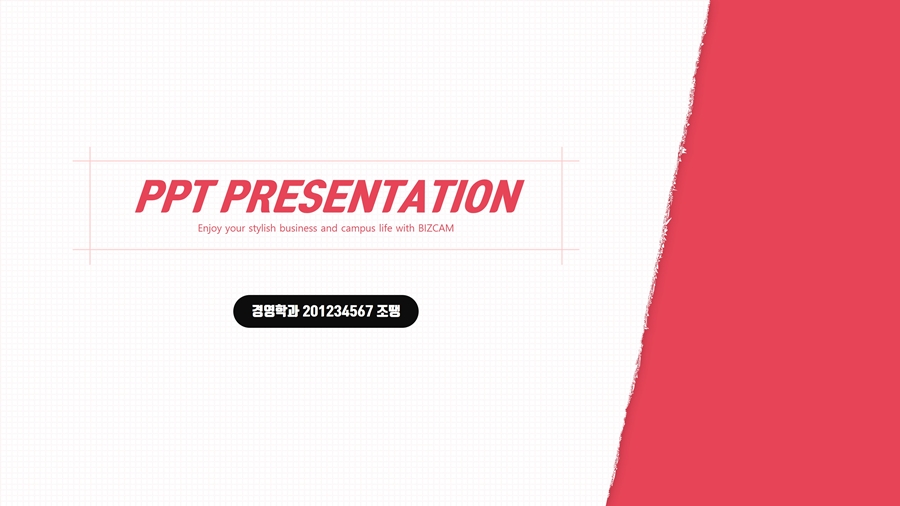
오늘은 그 찢는 것에 포커스가 맞춰진 것으로 보다 더 실제 처럼 보여지게 하는 것이 중요한 점이었어요.
위의 피피티 표지 부분 중 사선 라인을 보면 어떤가요?
좀 느낌이 나죠?
제 피피티 템플릿을 쭉 봐오신 분들이라면 이걸 어떻게 작업하는지 지금 예상하셨을 것 같은데요.
조금 손은 가지만 만들기 어려운 것은 덜대 아닙니다.
정답이 있는 것도 아니구요.

색상 부분에 있어서는 좀 대비되게끔 강한 레드 컬러를 써봤는데요.
종이는 흰색이다 라는 기본 생각들이 있지만 또 꼭 그런 것은 아니잖아요? 컬러 조합은 다 충분히 다양하게 해볼 수 있겠지만 그래도 화이트가 제일 깔끔하고 배경으로 쓰기에 좋습니다.

위와 같이 찢어진 종이 면을 경계로 해서 제목, 본문 공간을 자연스럽게 나눌 수 있는 것은 색상 대비, 그리고 찢어진 거친 면이 주는 차이들 때문이겠죠?
그럼 시작해 보도록 할까요?
정말 어렵지 않아요. 여러분들 손이 가는대로 만들면 됩니다.

바로 이것인데요.
일단 베이스가 되는 도형을 넣어주고 시작하는 것도 좋고 아니면 꼭 그렇게 하지 않아도 상관은 없는데요.
방법은 기본 도형에 보면 자유곡선 도형이 있어요.
이걸 선택하고 마우스로 클릭을 한 상태로 그냥 마우스를 이리저리 움직이면서 낙서 하듯이 막~ 움직여 주세요.
중요한 것은 시작점과 끝 지점을 만나게 해줘야 위와 같이 면 타입의 도형이 된다는 것.

전체를 다 그릴 필요도 없고 너무 큰 것을 넣으면 이상해 보이기 때문에 작게 만들어 여러개를 이어 붙여 병합해주면 됩니다.
처음 그릴 때는 크게 그리는 것이 편하고 실제 배치할 때는 크기를 줄여주는 것이 자연스러워요.
이게 다입니다.

뭐 피피티 배경 안쪽을 보면 모눈종이 처럼 패턴이 들어가 있고 그런데, 그건 뭐 도형 채우기 셋팅만 해주면 되는 거구요.
제목이 들어간 박스가 선이 교차되듯 되어 있는데, 저는 표를 이용했거든요.
그런데 그냥 선 4개를 써서 둘러줘도 간단히 만들 수 있는 거겠죠?
앞서 말씀드린 것 처럼 레드로 썼던 색상만 바꿔도 디자인 분위기는 달라지니까요.
종이 부분, 뒷쪽 배경 부분을 자유롭게 바꿔보세요.

ppt 비즈캠에서 무료로 템플릿을 공유하고 있어요
오늘은 하나의 공지글을 남겨 드리고자 하는데요. 바로 제가 ppt 디자인과 관련된 정보, 팁을 나누는 과정에서 예시로 만든 템플릿 소스들을 함께 연습해 보면서 발전해 나갈 수 있도록 무료로
bizcam.tistory.com
'오피스 강의 > PPT 파워포인트' 카테고리의 다른 글
| 그린 파워포인트 디자인 태블릿 모양 (0) | 2024.05.29 |
|---|---|
| 귀여운데 깔끔하고 만들기 쉬운 ppt 양식 (0) | 2024.05.27 |
| 파워포인트 배경 디자인 어렵다면 그라데이션 써보세요 (0) | 2024.05.22 |
| 자전거 볼트 조이다 파워포인트 만들면 (0) | 2024.05.20 |
| 깔끔한 ppt 무료 템플릿 뉴모피즘을 이용해 보자 (0) | 2024.05.19 |




댓글